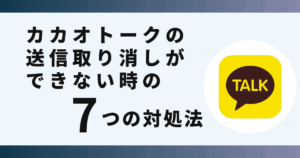PayPayの決済音を変更する方法が分からず悩んでいませんか?
実は、PayPayの決済音は変更できませんが、アプリの「音量設定」から対処できます。
この記事ではPayPayの決済音が気になるときの対処方法を画像でご紹介します。
PayPayの決済音を変えることはできる?

残念ながら、PayPayの決済音を変更することはできません。
現在提供されているPayPayのサービスとして、決済音を変える機能がないからです。
PayPayが決済音を変更できるサービスを提供していない理由は、次のように考えられます。
- 共通の支払い音にすることで、支払い完了を分かりやすくするため
- ブランドのイメージを維持するため
変えられないのは仕方がないことですが、「PayPay」という音声や音量が気になってしまうこともありますよね。
これから紹介する方法を行えばPayPayの決済音が気になるときに対処することができます。
支払い音が気になるときの対処法
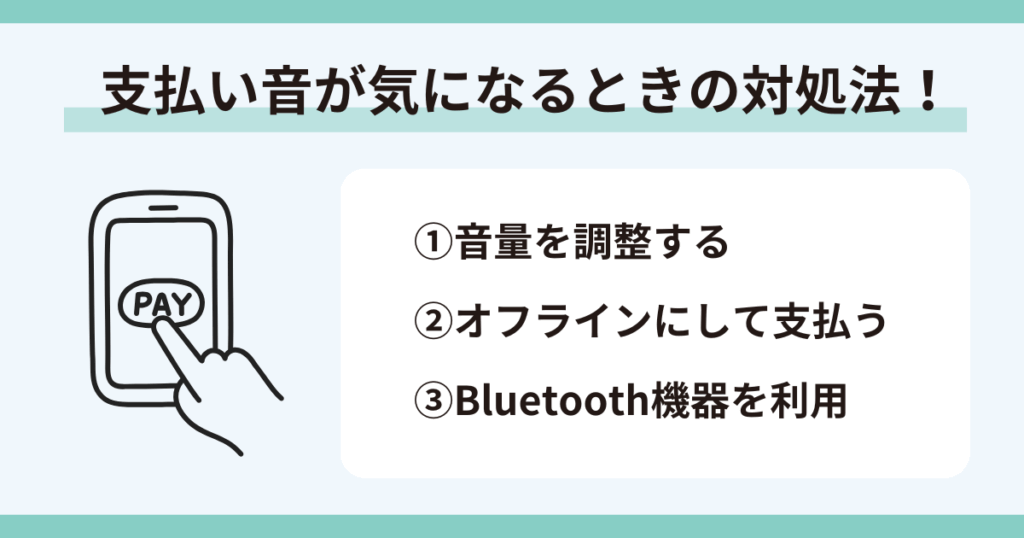
 お悩みねこ
お悩みねこPayPayの決済音が気になるときに対処できる方法ってあるの・・・?



その対処方法をいくつか紹介するにゃ!
PayPayの決済音が気になるときに対処する方法は3つあります。それがこちらの方法です。
- 音量を調整する
- オフラインにして支払う
- Bluetooth機器を利用
これから詳しく解説するので、自分に合った方法を見つけて解決していきましょう!
①音量を調整する



この方法はリスクなしですぐに実践できるよ!迷ったら最初に試してみるにゃ!
PayPayの決済音が気になるときの解決方法として音量を調整するという方法があります。
Paypayの決済音を変更したり完全に消したりすることはできませんが、音量を最小にすることで聞こえにくくすることができます。
音量を調節する方法は、アプリ内で操作する方法と端末自体の音量を操作する方法があります。
アプリ内で音量を調節
- PayPayを開く
- アカウントをタップ
- 音量設定をタップ
- バーで音量を調節
決済音を好みの音量に設定できますが、消音にすることはできません。
端末自体の音量を調節
デバイスの側面にある音量調節ボタンで、好みの音量に調整してください。
②オフラインにして支払う
PayPayの決済音が気になるときの解決方法としてオフラインにして支払う方法があります。
「オフラインで支払いを行うとPayPayの音は鳴らない、決済完了画面が表示されない」と公式から発表されているので、かなり信頼できる方法ですよ。
オフラインで支払う方法は、以下の手順になります。
iPhoneの場合
- コントロールパネルを開く
- Wi-Fiマークをタップ
- 設定を開く
- モバイル通信をタップ
- モバイルデータ通信のタブを切り替える
画像を使って詳しく説明します!
画面右上部から下部に引っ張るようにスワイプします。
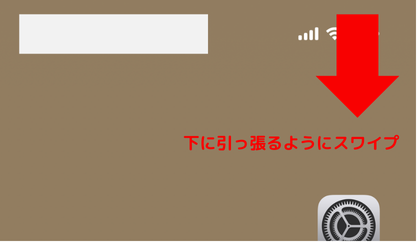
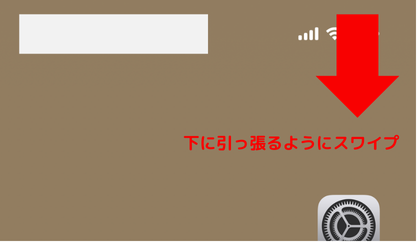
グレーになればWi-Fiはオフになります。
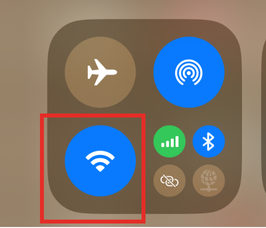
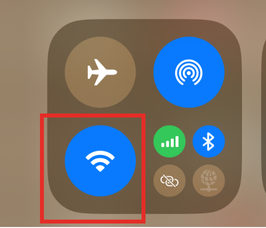
つづいて、モバイル通信をオフにします。
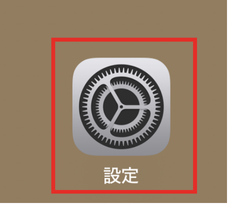
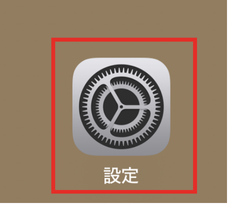
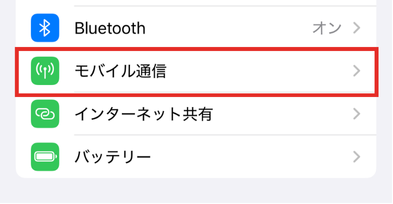
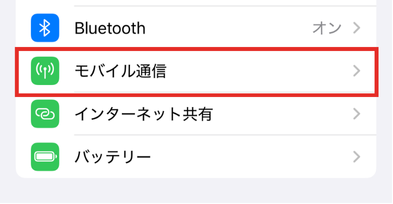
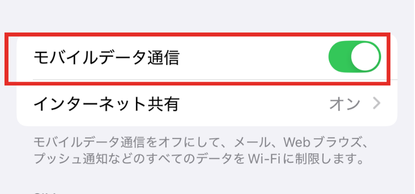
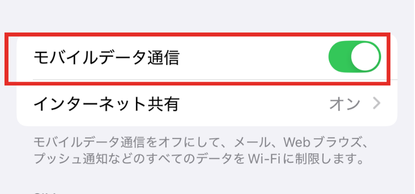
Androidの場合
- 設定をタップ
- 接続を選択
- Wi-Fiとモバイル通信を選び、それぞれオンとオフを切り替える
しかし、この方法には注意が必要な点がいくつかあります。
オフライン支払いモード利用の注意点は以下の通りです。
・チャージできない(残高とPayPayクレジットは利用可)
・決済上限がある(5万円)
・24時間以内に5回、30日以内に20回と利用制限がある
・支払い確認画面の提示ができない
お店では支払い確認画面の提示が求められる場合が多いので、利用できるシーンは限られてしまいそうですね。
たとえば電車の中など、静かな場所でオンライン決済をしたいといった場合には便利な方法かもしれません。
決済が終わったら、モバイル通信とWi-Fi通信は必ず元に戻しておきましょう。



決済が終わったら必ずオンラインに戻すにゃ!
③Bluetooth機器の利用
PayPayの決済音が気になるときの解決方法として、Bluetooth機器を利用する方法も挙げられます。
例えば外出先の電車や店内で動画や音楽を楽しみたい場合、イヤホンやヘッドフォンを利用される方も多いのではないでしょうか。
当たり前ですが、接続がきちんと行われていれば音楽や動画の内容は機器を通じて自分の耳だけに届き、他の誰かに聞かれることはありませんね。
PayPay決済時も、Bluetooth機器を接続していることによりその機器を通じて決済音は自分のみに聞こえるようになるのです。
この方法を行えば、音を消すことはできなくても周りの人に決済音を聞かれてしまうことはなくなります。
しかし、この方法についていくつかの注意点がありますのでお伝えします。
以上の点に注意しながら方法を試してみてくださいね。
音が出ない・鳴らないときのトラブル対処法





逆にPayPayの決済音が鳴らない場合にできる対処法を説明するにゃ!
PayPayで決済音が鳴らない場合もあるようです。
決済音が気になるのでどうにか対処したい方からすると、願ってもない現象ですよね。
しかし、反対に「支払いができたか心配になる」「アプリにエラーが起きているのではないかと不安」といった方もいるようです。
音が鳴らない原因には、音量の設定が最小になっていることや、アプリの不具合などが考えられます。
音が出ない・鳴らないときのトラブル対処法として、以下の3つが挙げます。
- アプリ内で音量設定を確認
- アプリを再起動
- 残高や取引履歴を確認
決済ができているか分からず不安に思う場合には、PayPayの残高や取引履歴を確認してみましょう。
取引が出来ていれば残高は減っていますし、元々の残高の記憶がなくても取引履歴に反映されていれば確認することができるでしょう。
まとめ
PayPayの決済音は変更できませんが、アプリの「音量設定」で簡単に対処できますね!
また、決済音を消す方法にはリスクもあるので注意してくださいね。
是非ご紹介した方法でPayPayの決済音が気になるときに解決してみてください。